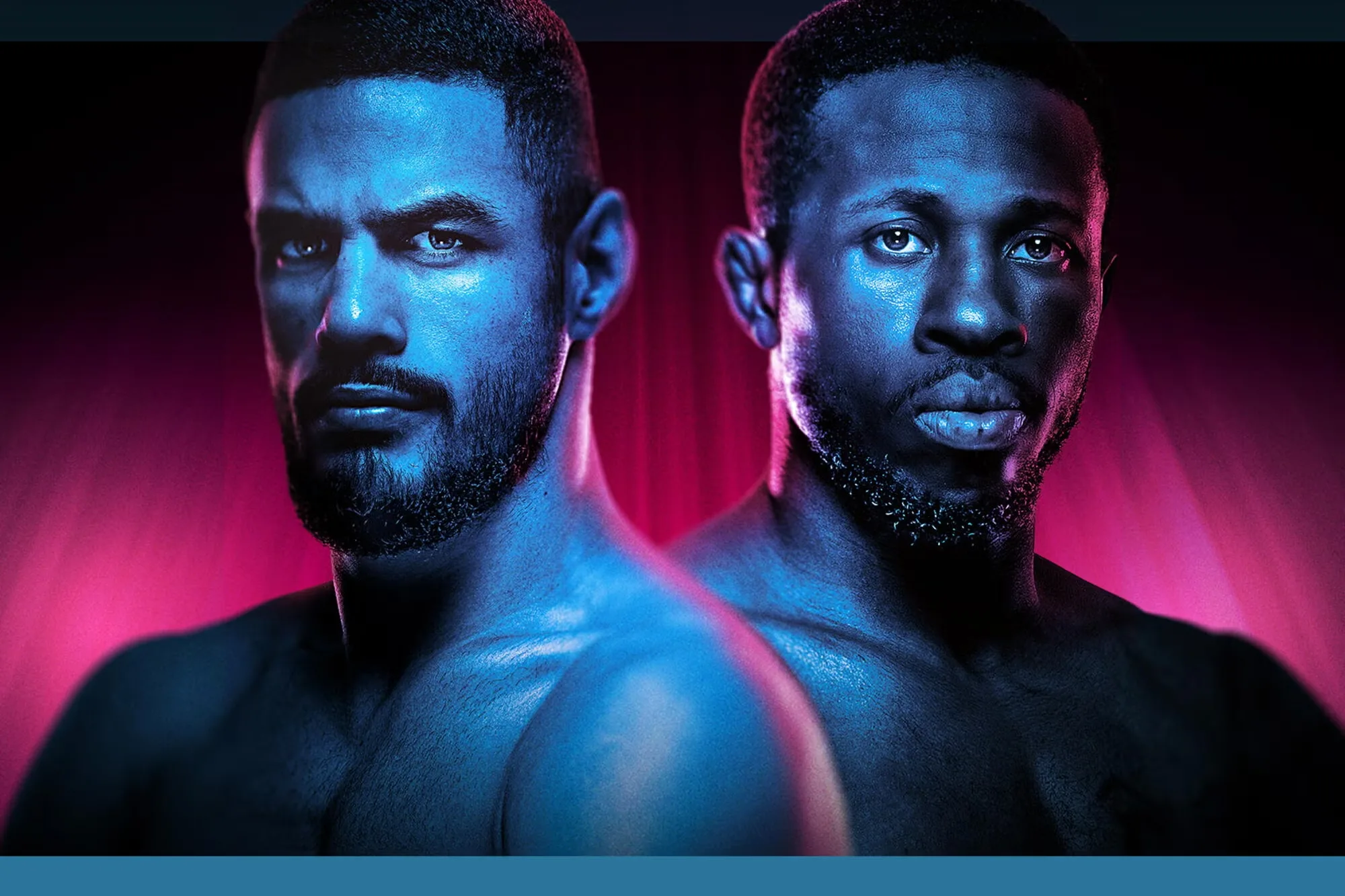Jeśli masz do czynienia z problemem „Baldur’s Gate 3 nie działa”, mamy dla Ciebie kilka rozwiązań. W grach, które wymagają dużej mocy obliczeniowej komputera, takich jak Baldur’s Gate 3, nierzadko występują długie czasy ładowania lub zawieszanie się podczas procesu ładowania.
Oprócz tego fakt, iż serwery gry są często przeciążone, może skutkować znacznie dłuższym czasem oczekiwania. Aby rozwiązać te problemy, upewnij się, iż zarówno gra, jak i system mają najnowsze aktualizacje, a jednostka centralna spełnia minimalne kryteria najlepszej wydajności.
Oto kilka poprawek dla problemu „Baldur’s Gate 3 nie działa”.
 Czy Baldur’s Gate 3 nie działa? Oto jak to naprawić (Kredyt wizerunkowy)
Czy Baldur’s Gate 3 nie działa? Oto jak to naprawić (Kredyt wizerunkowy)Dlaczego Baldur’s Gate 3 nie działa?
Ten element może spowodować awarię komputera z różnych przyczyn technicznych. Najbardziej typowe z nich wymieniono poniżej:
- Aktualizacje gry lub systemu: jeżeli gra lub system są nieaktualne, może to powodować problemy ze zgodnością i problemy z ekranem ładowania.
- Brak minimalnych wymagań systemowych: Baldur’s Gate 3 to wymagająca gra i jeżeli Twój komputer nie spełnia minimalnych wymagań, może mieć problem z poprawnym załadowaniem gry.
- Uszkodzone pliki gry mogą uniemożliwiać prawidłowe ładowanie gry i zatrzymywać ją na ekranie ładowania. Uszkodzone lub brakujące pliki gry mogą również powodować awarie gry.
- Programy działające w tle: Kilka programów lub procesów działających w tle na komputerze może uniemożliwić prawidłowe ładowanie gry.
- Duże obciążenie serwera po stronie gry może również opóźniać ładowanie, zwłaszcza w godzinach największego ruchu lub gdy serwery gry są przeciążone.
- Problemy z łącznością sieciową: jeżeli twoje połączenie internetowe jest zawodne lub występują problemy, może to zakłócać proces ładowania, szczególnie jeżeli gra, w którą próbujesz grać, wymaga połączenia online.
- Wady lub usterki gry: Istnieje kilka wad lub usterek w grze, które są specyficzne dla określonych konfiguracji sprzętowych i mogą powodować problemy z ekranem wczytywania.
Zobaczmy teraz rozwiązania problemu z niedziałającą grą Baldur’s Gate 3. Czy powinniśmy?
 Czy Baldur’s Gate 3 nie działa? Oto jak to naprawić (Kredyt wizerunkowy)
Czy Baldur’s Gate 3 nie działa? Oto jak to naprawić (Kredyt wizerunkowy)Jak naprawić problem z niedziałającym Baldur’s Gate 3?
Oto kilka rozwiązań problemu niedziałającej gry Baldur’s Gate 3:
- Zamknij wszystkie aktywne niechciane programy na komputerze.
- Uruchom program na swoim komputerze jako administrator.
- Zaktualizuj sterowniki karty graficznej dzięki menedżera urządzeń komputera.
- Sprawdź dostępność aktualizacji sterowników GPU/karty graficznej na komputerach należących do różnych firm.
- Sprawdź pliki gry na Steamie.
- Uruchom czysty rozruch na komputerze.
Przyjrzyjmy się bliżej, aby rozwiązać problem niedziałającego Baldur’s Gate 3.
 Czy Baldur’s Gate 3 nie działa? Oto jak to naprawić (Kredyt wizerunkowy)
Czy Baldur’s Gate 3 nie działa? Oto jak to naprawić (Kredyt wizerunkowy)Zamknij wszystkie aktywne niechciane programy na komputerze
Gdy aktywnych jest zbyt wiele procesów w tle, Okna 11 mogą wystąpić użytkownicy BG 3 Utknął na ekranie ładowania z powodu nadmiernego Internet/RAM/dysk używać.
Problem z zatrzymaniem ekranu ładowania na komputerze można rozwiązać, zamykając niepożądane aplikacje, ponieważ gra będzie mogła uzyskać dostęp do niezbędnych zasobów:
- Otwórz Menedżera zadań dzięki klawiszy Ctrl, Shift, I WYJŚCIE.
- Sprawdź, które oprogramowanie zużywa teraz więcej zasobów; często oznacza to ciemniejsze tło.
- Zakończ zadanie, klikając prawym przyciskiem myszy tę aplikację.
- I potwierdź, czy problem utknięcia na ekranie ładowania został rozwiązany.
Wciąż nie działa? Mamy więcej rozwiązań.
Uruchom program na swoim komputerze jako administrator
Możesz pozbyć się Baldur’s Gate 3, który utknął na ekranie ładowania, uruchamiając program jako administrator, ponieważ nie może on mieć uprawnień potrzebnych do uruchomienia aplikacji.
Uruchomienie systemu jako administrator może być przydatną poprawką zapobiegającą zawieszaniu się gry, ponieważ może ona nie mieć uprawnień do uruchamiania aplikacji. Przyznając dostęp administratora aplikacji, możesz upewnić się, iż ma ona wszystkie uprawnienia potrzebne do działania i być może naprawić wszelkie problemy, które powodują awarię gry.
Oto jak uruchomić program w trybie administratora:
- Przejdź do folderu lub pliku.
- następnie uzyskaj dostęp do klienta Steam lub programu uruchamiającego grę.
- Kliknij prawym przyciskiem myszy ikonę programu uruchamiającego, aby ją wybrać.
- Pojawi się menu.
- Wybór „Uruchom jako administrator“
Teraz nie zobaczysz problemu „Baldur’s Gate 3 nie działa”, a oprogramowanie zacznie działać normalnie.
Wspomniana łatka umożliwia dostęp do folderu lub tymczasowe uruchomienie oprogramowania. Baldur’s Gate III utknął na ekranie ładowania Problem można rozwiązać, korzystając z następnej opcji, jeżeli chcesz stale uruchamiać oprogramowanie jako administrator.
 Czy Baldur’s Gate 3 nie działa? Oto jak to naprawić (Kredyt wizerunkowy)
Czy Baldur’s Gate 3 nie działa? Oto jak to naprawić (Kredyt wizerunkowy)Zaktualizuj sterowniki karty graficznej dzięki menedżera urządzeń komputera
Aby zagwarantować najwyższą wydajność i kompatybilność z najnowszymi aplikacjami i grami, niezbędna jest aktualizacja sterownika karty graficznej. Menedżera urządzeń w systemie Windows można użyć do zaktualizowania sterownika karty graficznej, a wykonanie tej czynności jest łatwą procedurą wymagającą wykonania tylko kilku prostych kroków.
Poniżej opisano sposób aktualizacji sterowników dzięki Menedżera urządzeń:
- Naciśnij ikonę wyszukiwania.
- Typ Menedżera urządzeń
- Mieć dostęp Menadżer urządzeńKliknij.
- Następnie wybierz Wyświetlacz adaptery.
- Pojawi się nowe menu.
- Kliknij prawym przyciskiem myszy na nazwę karty graficznej.
- Wybierz Aktualizuj sterownik.
 Czy Baldur’s Gate 3 nie działa? Oto jak to naprawić (Kredyt wizerunkowy)
Czy Baldur’s Gate 3 nie działa? Oto jak to naprawić (Kredyt wizerunkowy)Sprawdź dostępność aktualizacji sterowników GPU/karty graficznej
Przestarzałe sterowniki karty graficznej to problem, który może prowadzić do problemów w grze Baldur’s Gate 3. Karta graficzna nie nadąża za współczesnymi grami, gdy sterowniki karty graficznej są nieaktualne, co może powodować awarie. Zalecamy aktualizację sterowników karty graficznej, aby rozwiązać ten problem. Poniżej znajdują się bezpośrednie linki do głównych producentów procesorów graficznych.
Wypróbuj następujące rozwiązanie, jeżeli pierwsze nie zadziałało.
Sprawdź pliki gry na Steamie
W grze Baldur’s Gate 3 na komputerze PC plik gry może czasem zostać uszkodzony lub usunięty, co ostatecznie powoduje problem z zacinaniem się ekranu ładowania. W Steam sprawdź plik gry. Aby zweryfikować plik gry na Steamie, wykonaj następujące kroki:
- Otworzyć Oprogramowanie Steam.
- Teraz zaloguj się do Steam.
- Pójść do biblioteki.
- Kliknij prawym przyciskiem myszy grę po jej wybraniu.
- Wybierz adekwatności teraz.
- Teraz wybierz „Plik lokalny” z menu.
- Pojawi się nowe menu.
- “Sprawdź integralność pamięci podręcznej gry” należy kliknąć.
Program sprawdza teraz poprawność plików, co zajmie trochę czasu.
Czasami plik gry zostanie uszkodzony lub usunięty, co ostatecznie doprowadzi do problemu z zatrzymaniem Steam na ekranie ładowania.
 Czy Baldur’s Gate 3 nie działa? Oto jak to naprawić (Kredyt wizerunkowy)
Czy Baldur’s Gate 3 nie działa? Oto jak to naprawić (Kredyt wizerunkowy)Uruchom czysty rozruch na komputerze
Konfliktowe aplikacje działające w tle mogą być przyczyną problemów z komputerem, takich jak powolne działanie lub nagłe awarie. Możesz wykryć wszelkie konflikty lub trudności spowodowane przez aplikacje lub usługi innych firm, wykonując czysty rozruch, który pomaga uruchomić komputer tylko ze sterownikami i krytycznymi usługami wymaganymi do działania systemu operacyjnego.
Postępuj zgodnie z poniższymi instrukcjami, aby przeprowadzić czysty rozruch:
- Klawisz Windows i R klucz razem
- Zostanie wyświetlone okno dialogowe uruchamiania.
- Uderzyć w „MSConfig”
- Wciśnij Enter.
- Uruchomi on Konfiguracja systemu okno.
- Idź do Usługi patka.
- Odznacz każdą z bezsensownych usług.
- Tylko te, których teraz potrzebujesz, powinny zostać sprawdzone.
- Kliknij OK.
Przejdź do następnego środka zaradczego, aby rozwiązać problem z zawieszaniem się komputera, jeżeli błąd nie zniknie.
 Czy Baldur’s Gate 3 nie działa? Oto jak to naprawić (Kredyt wizerunkowy)
Czy Baldur’s Gate 3 nie działa? Oto jak to naprawić (Kredyt wizerunkowy)Wniosek
Istnieje wiele możliwych przyczyn problemu „Baldur’s Gate 3 nie działa”, w tym przestarzałe aktualizacje gry lub systemu, niespełnienie minimalnych wymagań systemowych, uszkodzone pliki gry, konflikty między programami działającymi w tle, duże obciążenie serwera, łączność sieciowa problemów lub błędów i usterek w grze.
Na szczęście istnieją sposoby na rozwiązanie tych problemów. Zamknij niepotrzebne procesy działające w tle, uruchom grę jako administrator, zaktualizuj sterowniki graficzne, wyszukaj aktualizacje sterowników GPU/karty graficznej, sprawdź pliki gry na Steamie i wykonaj czysty rozruch, aby znaleźć i naprawić problemy. Te kroki mogą pomóc Ci zwiększyć szanse na rozwiązanie problemu „Baldur’s Gate 3 nie działa” i zapewnić przyjemniejszą sesję grania.
Czy słyszeliście o przecieku Overwatch 2?
Kredyt na wyróżniony obraz: Para.

 2 lat temu
2 lat temu